Cum se remediază erorile STOP 0x0000007B BSOD
Erorile STOP 0x0000007B sunt cauzate de driver de dispozitiv probleme (în special cele legate de hard disk și alte controlere de stocare), viruși, corupție de date și, uneori, chiar hardware eșecuri.
Oricare dintre sistemele de operare bazate pe Windows NT ale Microsoft ar putea întâmpina această eroare. Aceasta include Windows 10, Windows 8, Windows 7, Windows Vista, Windows XP, Windows 2000 și Windows NT.
STOP 0x0000007B Erori
Eroarea va apărea întotdeauna pe un mesaj STOP, numit mai frecvent a Ecranul albastru al morții (BSOD).

Una dintre erorile de mai jos sau o combinație a ambelor erori poate apărea pe mesajul STOP:
STOP: 0x0000007B
INACCESSIBLE_BOOT_DEVICE.
Eroarea STOP 0x0000007B poate fi, de asemenea, prescurtată ca STOP 0x7B, dar întregul Cod STOP va fi întotdeauna ceea ce este afișat pe ecranul albastru mesajul STOP.
Dacă Windows poate porni după eroarea STOP 0x7B, s-ar putea să vi se solicite a
Numele evenimentului cu probleme: BlueScreen
BCCod: 7b.
Dacă STOP 0x0000007B nu este codul STOP exact pe care îl vedeți sau INACCESSIBLE_BOOT_DEVICE nu este mesajul exact, verificați Lista completă a codurilor de eroare STOP și consultați informațiile de depanare pentru mesajul STOP pe care îl vedeți.
Cum se remediază erorile STOP 0x0000007B
Unii dintre acești pași ar putea necesita acest lucru accesați Windows prin Safe Mode. Doar sări peste acești pași dacă acest lucru nu este posibil.
-
Reporniți computerul dacă nu ai făcut-o deja. Eroarea de ecran albastru STOP 0x0000007B poate fi o întâmplare.
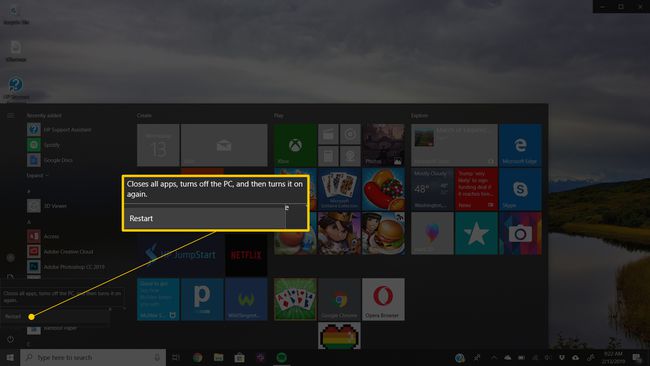
-
Tocmai ai instalat sau ai făcut o schimbare la un controler de hard disk? Dacă da, există șanse mari ca modificarea pe care ați făcut-o să provoace eroarea STOP 0x0000007B. Anulați modificarea și testați pentru eroarea ecranului albastru 0x7B.
În funcție de modificările pe care le-ați făcut, unele soluții pot include:
- Îndepărtarea sau reconfigurarea controlerului de hard disk nou instalat
- Pornirea cu Ultima configurație bună cunoscută a anula legate registru și schimbări de șofer
- Folosind System Restore pentru a anula modificările recente
- Derularea înapoi a driverului de dispozitiv al controller-ului hard diskului la versiunea anterioară actualizării driverului
-
Verificați dacă lanțul SCSI este terminat corect, presupunând că utilizați SCSI hard disk-urile din computerul dvs. Se știe că terminarea SCSI incorectă cauzează erori STOP 0x0000007B.
Majoritatea computerelor de acasă nu utilizează hard disk-uri SCSI, ci în schimb PATA sau SATA.
Verificați dacă hard disk-ul este instalat corect. Un hard disk instalat necorespunzător poate cauza această eroare și alte probleme.
Verificați dacă hard disk-ul este configurat corect în BIOS. Eroarea STOP 0x0000007B poate apărea dacă setările hard diskului sunt activate BIOS sunt incorecte.
-
Scanați-vă computerul pentru viruși. Anumite programe malware care infectează înregistrarea de pornire principală (MBR) sau sectorul de boot poate provoca erori STOP 0x0000007B.
Asigurați-vă că software-ul dvs. de scanare antivirus este actualizat și configurat pentru a scana MBR și sectorul de pornire. Vezi noastre Cel mai bun software antivirus gratuit listă dacă nu ai deja una.
-
Actualizați driverele pentru controlerul dvs. de hard disk. Dacă driverele pentru controlerul hard diskului sunt învechite, incorecte sau corupte, probabil că va apărea eroarea STOP 0x0000007B.
Dacă eroarea apare în timpul procesului de configurare Windows și bănuiți că motivul este legat de driver, asigurați-vă pentru a instala cel mai recent driver de controler de hard disk de la producător pentru a fi utilizat în timpul instalării sistem de operare.
Aceasta este o soluție probabilă dacă a doua număr hexazecimaldupă codul STOP este 0xC0000034.
-
Schimbați modul SATA din BIOS la IDE modul. Dezactivarea unora dintre funcțiile avansate ale unităților SATA din BIOS ar putea opri apariția erorii STOP 0x0000007B, mai ales dacă o vedeți în Windows XP sau în timpul unei instalări Windows XP.
În funcție de marca și versiunea BIOS-ului, modul SATA poate fi denumit Modul AHCI iar modul IDE poate fi numit fie Moştenire, LA UN, sau Mod de compatibilitate.
Deși nu este o soluție obișnuită, este posibil să doriți să încercați și invers: vedeți dacă modul IDE este selectat în BIOS și dacă da, schimbați-l în AHCI, mai ales dacă vedeți eroarea STOP 0x0000007B în Windows 10, 8, 7 sau Vista.
Dacă vedeți această eroare STOP după schimbarea BIOS-ului pe un computer cu Windows 7 sau Vista, poate fi necesar să activați driverul de disc AHCI. Vedea instrucțiunile Microsoft la efectuarea acelei modificări în Registrul Windows.
-
Rulați chkdsk pe hard disk. Dacă volumul de pornire este corupt, comanda chkdsk poate repara corupția.
Probabil va trebui să rulați chkdsk din Consola de recuperare.
Aceasta va fi probabil soluția dacă al doilea număr hexazecimal după codul STOP este 0xC0000032.
-
Efectuați un test amplu al hard diskului. Dacă hard diskul are o problemă fizică, o situație foarte probabilă este eroarea STOP 0x0000007B pe care o vedeți.
Înlocuiți hard diskul dacă diagnosticarea efectuată sugerează că există o problemă hardware cu unitatea.
-
Rulați comanda fixmbr pentru a crea o nouă înregistrare master boot. O înregistrare de pornire principală coruptă ar putea cauza eroarea STOP 0x0000007B.
Aceasta va fi probabil soluția dacă al doilea număr hexazecimal după codul STOP este 0xC000000E.
Ștergeți CMOS. Uneori, eroarea STOP 0x0000007B este cauzată de o problemă de memorie BIOS. Ștergerea CMOS ar putea rezolva această problemă.
Actualizați-vă BIOS-ul. În unele situații, un BIOS învechit poate cauza această eroare din cauza incompatibilităților cu un controler de hard disk.
Actualizați controlerul hard diskului firmware daca este posibil. La fel ca în cazul BIOS-ului din pasul anterior, o incompatibilitate ar putea cauza eroarea 0x7B și o actualizare de firmware de la producător poate corecta problema.
-
Reparați instalarea Windows. Dacă tocmai ați înlocuit placa de baza pe un computer fără a reinstala Windows, atunci acest lucru vă va rezolva probabil problema.
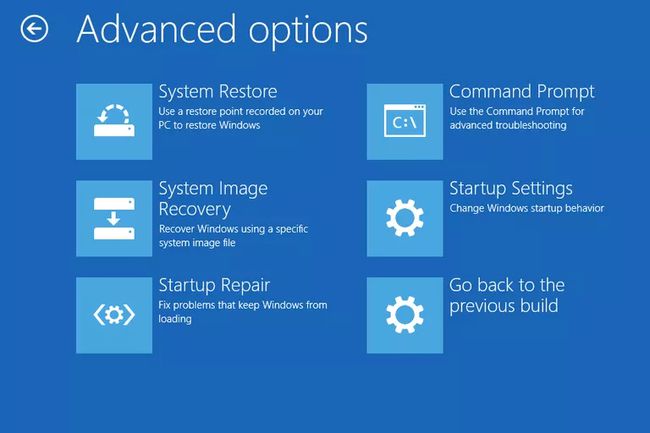
Uneori, o reparație Windows nu va remedia o eroare STOP 0x0000007B. În aceste cazuri, a instalare curată de Windows ar trebui să facă șmecheria.
Dacă nu tocmai ți-ai înlocuit placa de bază, probabil o reinstalare Windows nu voi remediați problema STOP 0x7B.
Efectuați depanarea de bază a erorilor STOP. Dacă niciunul dintre pașii specifici de mai sus nu ajută la remedierea erorii STOP 0x0000007B pe care o vedeți, aruncați o privire la acest ghid general de depanare a erorilor STOP. Deoarece majoritatea erorilor STOP sunt cauzate în mod similar, unele dintre sugestii ar putea ajuta.
Ai nevoie de mai mult ajutor?
Dacă nu sunteți interesat să remediați singur această problemă, vedeți Cum îmi repar computerul? pentru o listă completă a opțiunilor dvs. de asistență, plus ajutor cu tot ce este pe parcurs, cum ar fi stabilirea costurilor de reparație, scoaterea fișierelor, alegerea unui serviciu de reparații și multe altele.
